经常需要保存和下载图片的朋友们可能会注意到,图片通常会被保存为PNG等格式。
虽然JPG格式在兼容性方面表现更佳,但为了便于使用,许多人会选择将图片转换为JPG格式。
不过,逐个转换图片格式确实有些繁琐。大家想知道如何批量转换图片格式吗?接下来,就介绍三个格式转换小妙招,助你轻松一键完成图片格式转换。

『妙招Ⅰ.』图片压缩助手
适用场景:将众多图片批量转换为其它格式的需求时
它以其高效的图片处理能力而闻名,其中的【格式转换】功能支持一次性上传多张相同/不同的图片进行转换。
以下是其【格式转换】功能的操作演示:
步骤一:启动【图片压缩助手】,选择首页的【格式转换】功能;
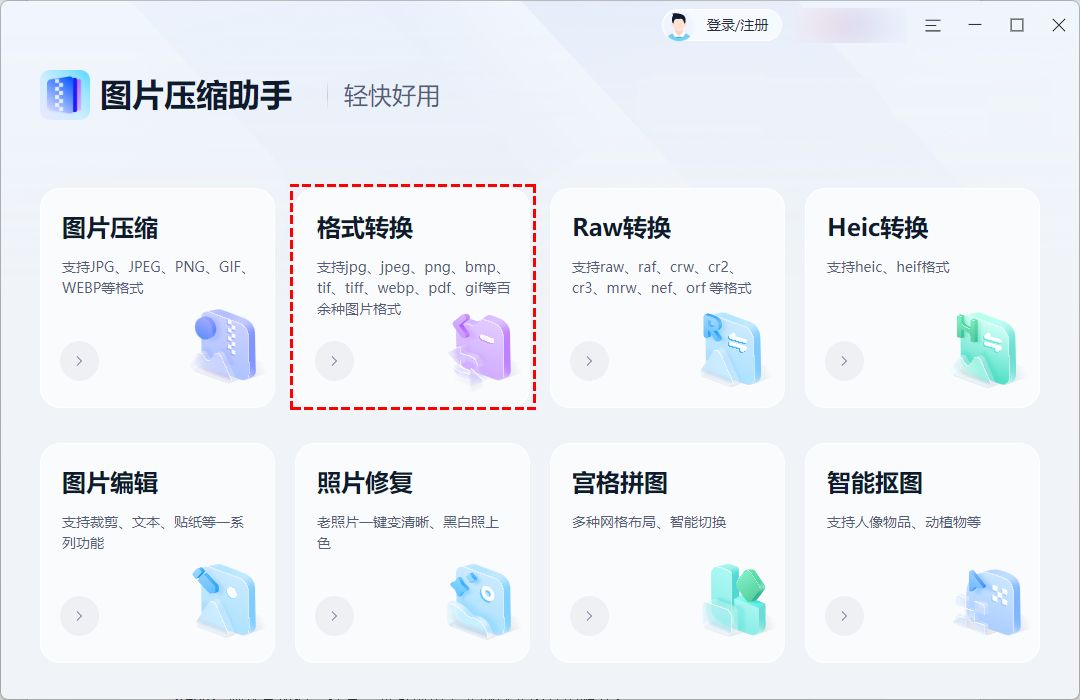
步骤二:点击【添加图片】或者是【添加文件夹】按钮,上传需要进行格式转换的图片;
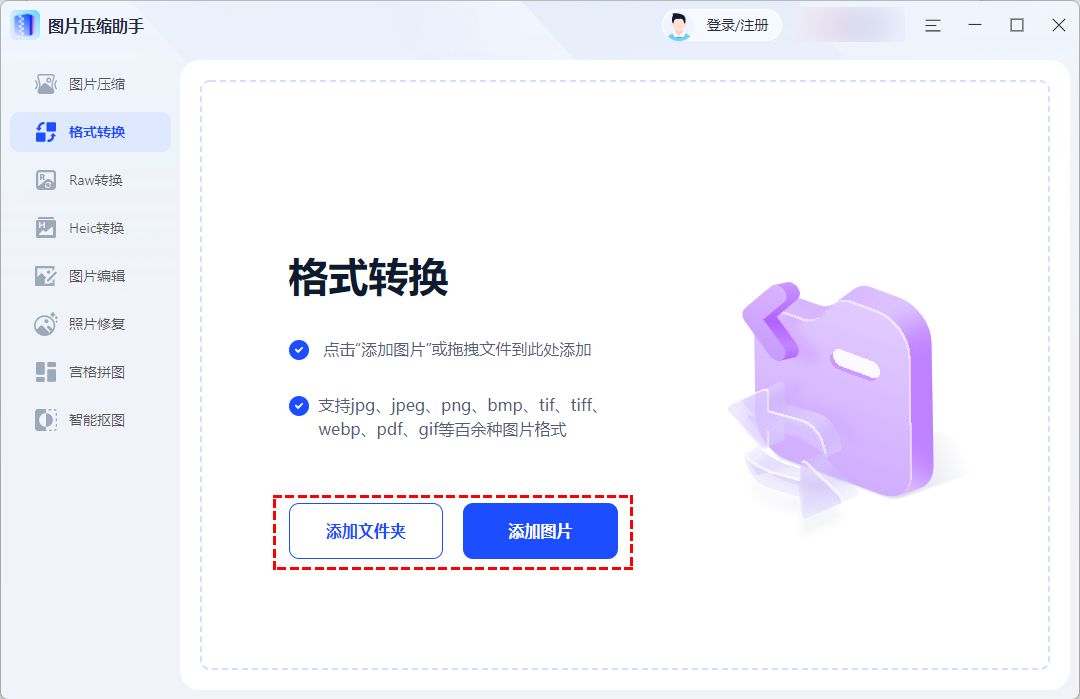
步骤三:在【转换为】选项中选择目标格式,如JPG、PNG、GIF等,完成后可以设置【色彩空间】和【输出目录】;
步骤四:点击【开始转换】,系统会自动处理并保存转换后的图片。
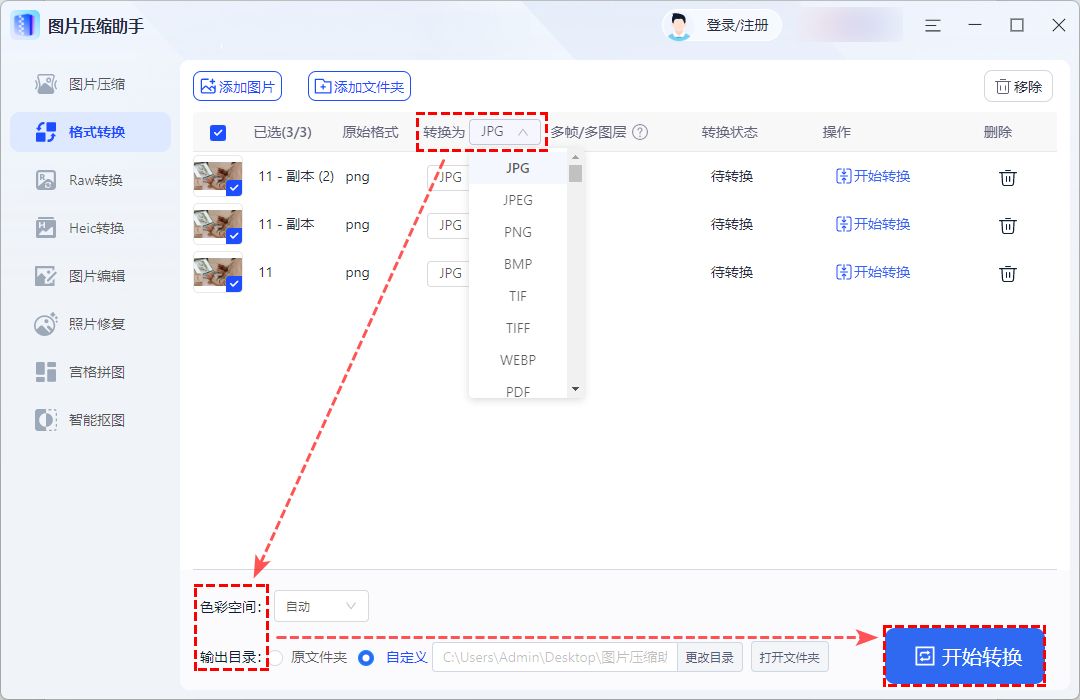
『妙招Ⅱ.』Convertio
使用场景:处理多种文件类型转换的需求时
这是一个多功能的在线文件转换工具,其图片格式转换功能操作简便。
以下是操作演示:
步骤一:访问【Convertio】官方网站,点击上方的【Convert】,在下拉框中选择【image converter】;
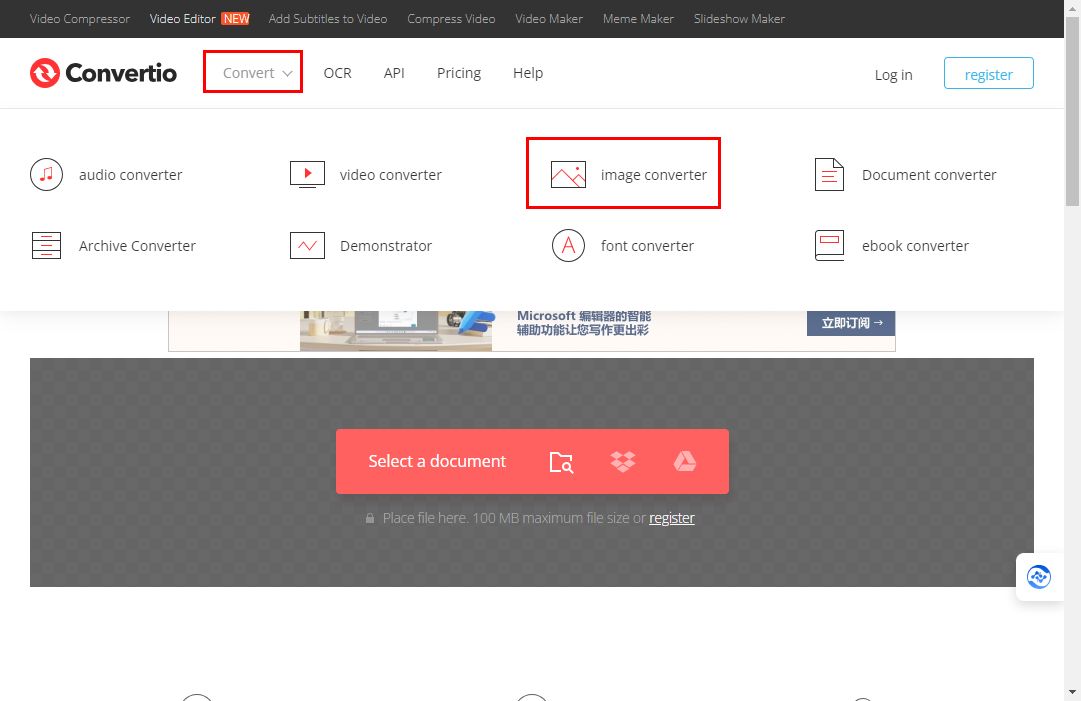
步骤二:点击【Select a document】按钮,将需要进行格式转换的图片批量上传至指定区域;
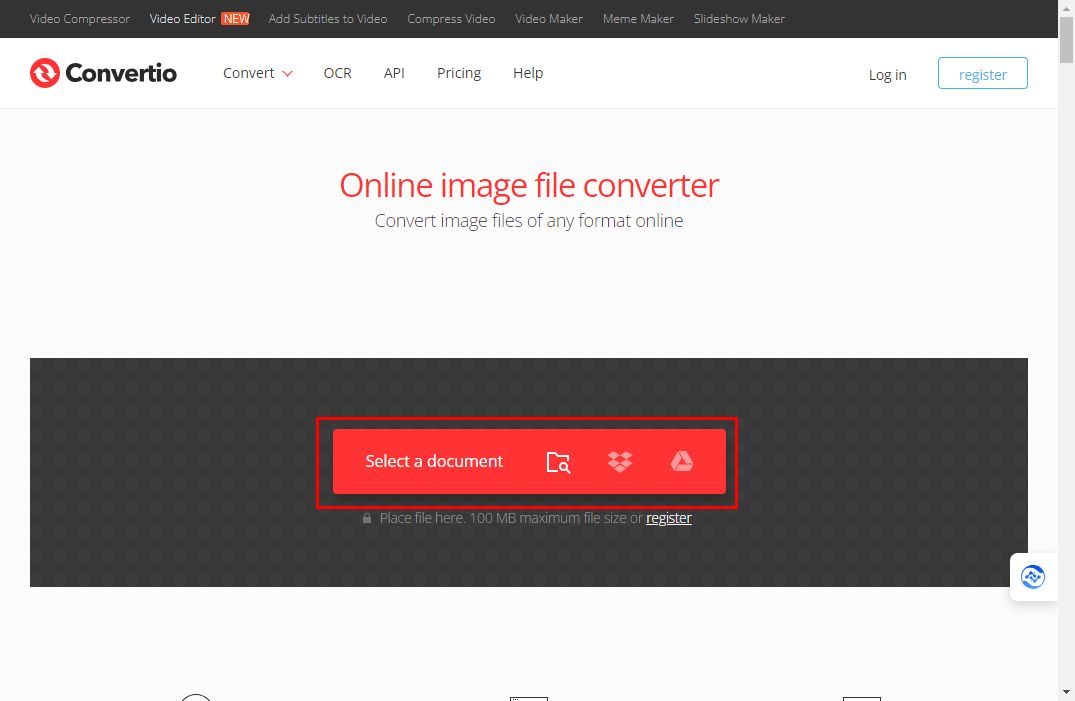
步骤三:在下拉菜单中选择目标格式,如JPG、GIF等,随后点击【Convert】按钮,等待转换完成即可。
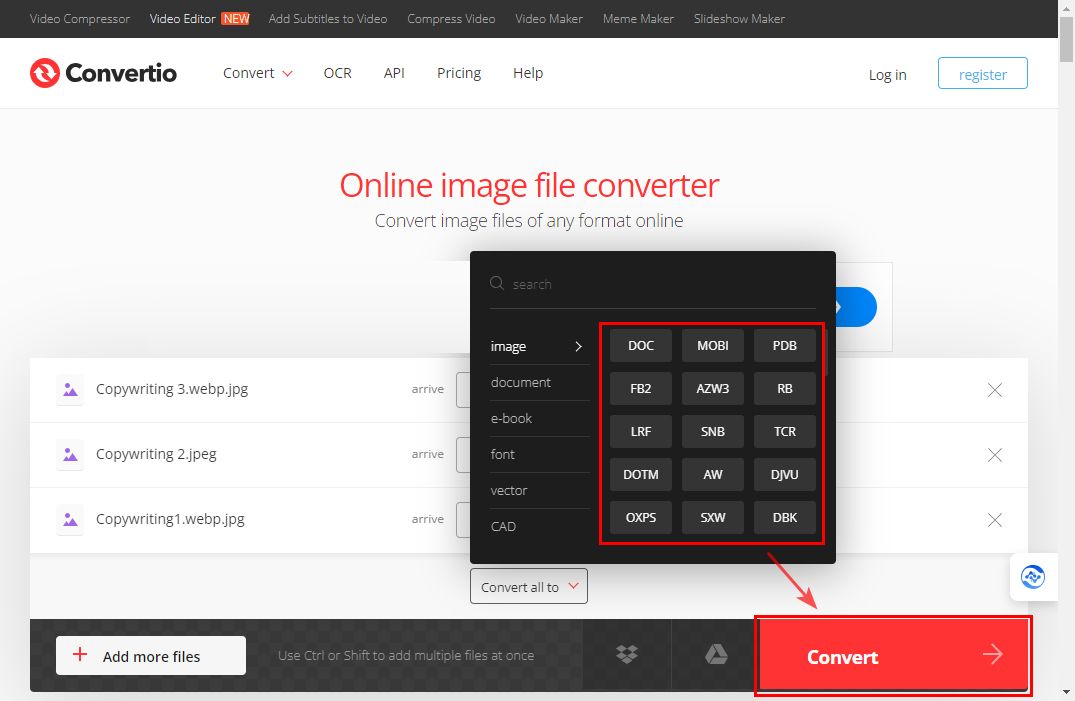
『妙招Ⅲ.』Adobe Photoshop
使用场景:进行高级图像编辑和格式转换的需求时
Adobe Photoshop,简称PS,是图像处理领域的标杆软件。
其图片格式转换操作演示如下:
步骤一:打开【Adobe Photoshop】,点击【文件】>【打开】,选择需要转换的图片,然后点击【文件】>【存储为】;
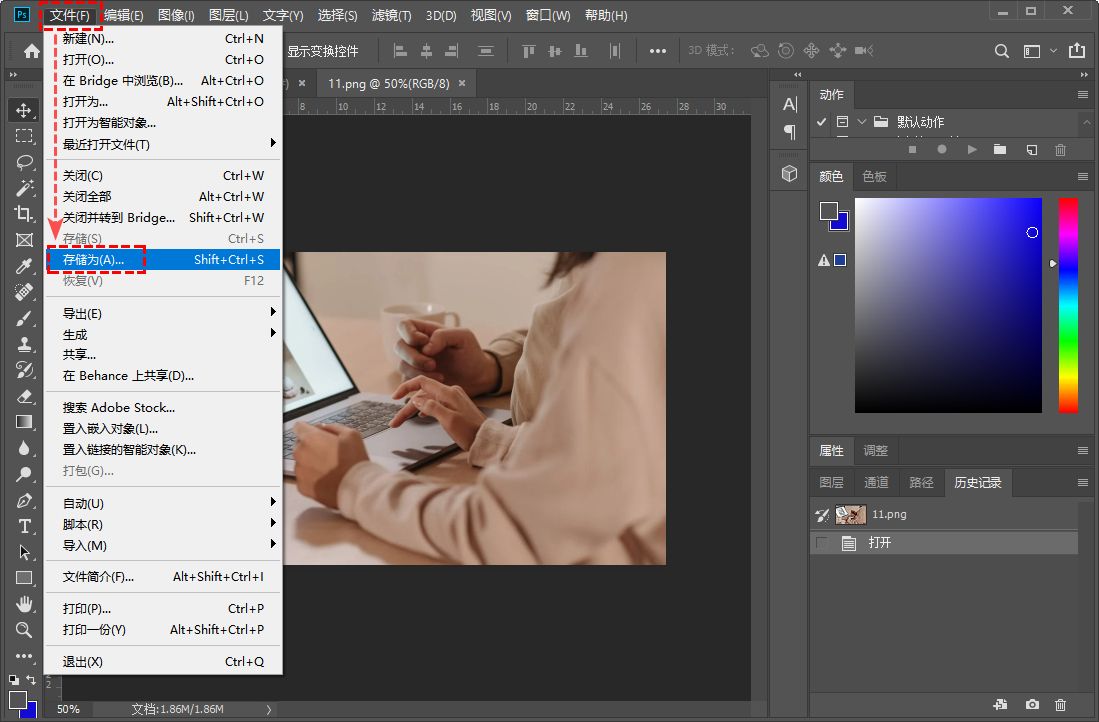
步骤二:在弹出的对话框中选择【保存类型】,并对图片更改文件名以及存储位置,完成后点击【保存】按钮。
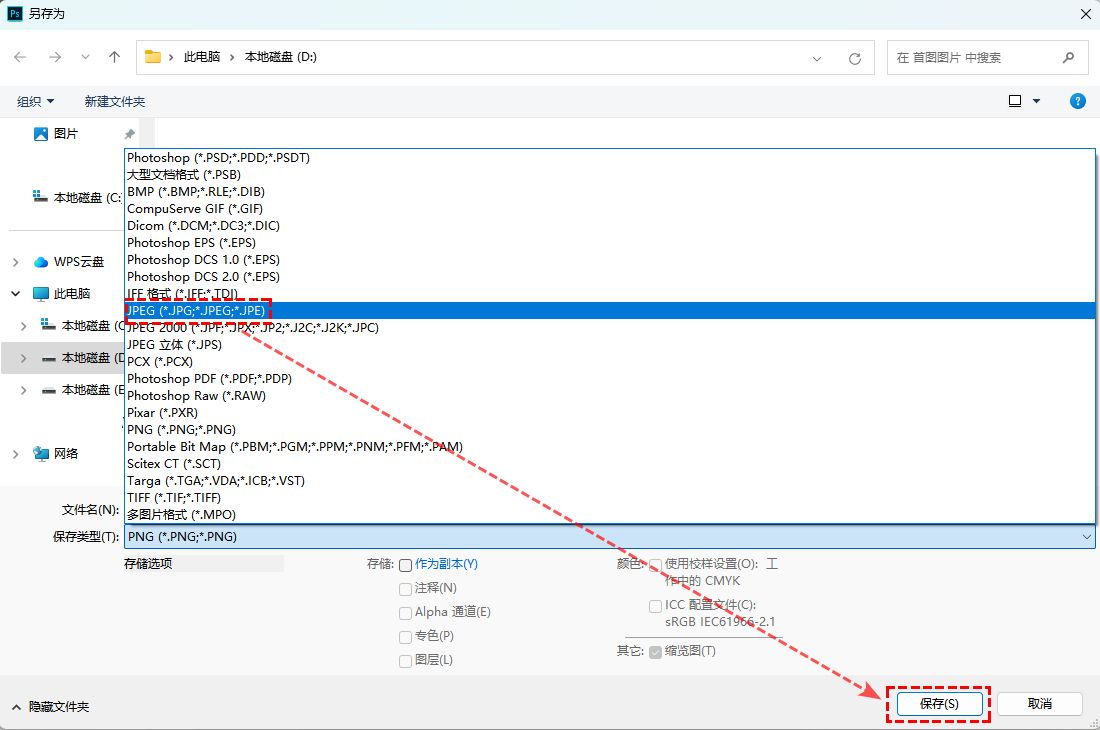
看完这篇文章后,想必大家应该也都了解了如何批量转换图片格式。有需要的小伙伴,不妨借助这3个妙招,让图片处理变得更加简单高效,即刻体验一键转换的便捷啦!





















 987
987

 被折叠的 条评论
为什么被折叠?
被折叠的 条评论
为什么被折叠?








